WxPython telepítés Windows, Mac OS X, Linux
Branch Classic wxPython hozta létre régimódi vreppinga wxWidgets (pl korty helyett SIP). És még ha ez nem számít, hogy Ön, mint a fejlesztő, az hatással van a wxPython telepítési folyamatot. A változata a klasszikus, nem tudja használni pip telepíteni wxPython. Ehelyett meg kell találni a telepítő fájlt deb vagy dmg. vagy, ha nem találja a megfelelő beállítást, hogy hozzon létre egy build wxPython a semmiből.
Telepítés Windows wxPython
Windows-felhasználók wxPython projekt által biztosított telepítő, amely alkalmas a Classic. Csak megy a wxPython honlapján, és töltse le a telepítő verzió 3.0.2.0 vagy újabb. Győződjön meg arról, hogy a változat van telepítve Python és ugyanazon a platformon (beszélünk 32-bites és 64-bites rendszerek).
Példa. nem tudja telepíteni a 64 bites változata wxPython Python 2.7 32 bites rendszereket.
Ebben a részben vesszük wxPython telepítési folyamat a Windows 7. után azonnal futtatható fájl, futtatni. Lesz szükség ahhoz, hogy a telepítő hozzáférést a User Account Control. Ezt meg lehet tenni kiválasztja az „Igen” a felugró ablakban azonnal az indulás után.
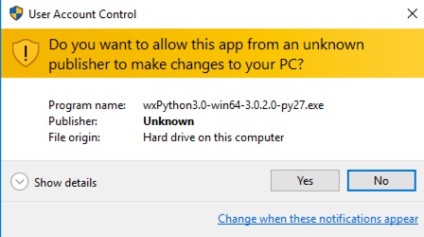
Közvetlenül azután, hogy ezt a műveletet meg kell jelennie a következő párbeszéd:
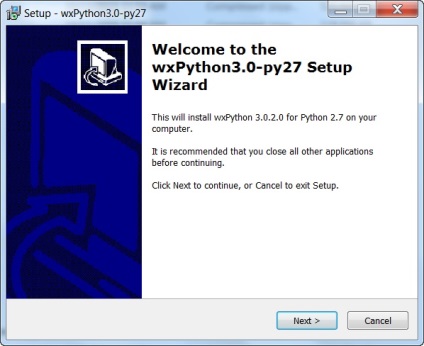
Ez egy standard telepítő varázsló. amivel szembe kerülhetnek a különböző egyéb programok. Kattintson a „Next” és akkor lesz irányítva a szerződés ablak.

Akkor olvassa el a licencszerződést wxPython. ha akarsz. Ez egy kissé módosított változata a normál engedély szabad szoftver, amely lehetővé teszi, hogy köze wxPython amit kérem, még eladni a saját kódot írt annak használatát. Csak fogadd el a szerződést, hogy folytassa.
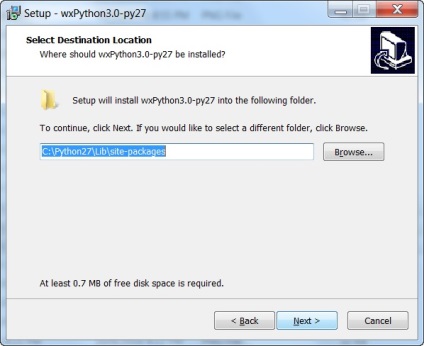
Itt válasszuk ki a helyet, ahová a program telepítése. A telepítő elég okos ahhoz, hogy felajánlja a jelenlegi helyét a Python egy hely wxPython telepítést. Persze, ha már telepítve van egyéb változatai Python 2.7. akkor meg kell választani a telepítési útvonal kézzel. Amikor elkészült vele, csak kattintson a „Tovább” gombra.
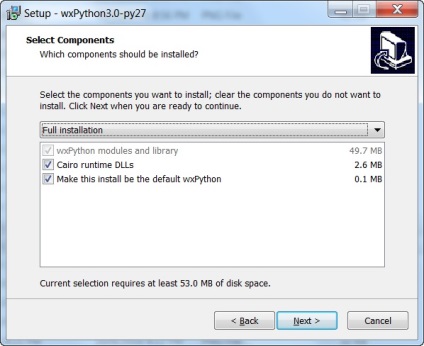
Ezen a képernyőn kiválaszthatja azokat, wxPython alkatrészeket. szeretné telepíteni. Rendszerint összhangban kell lennie a paraméterek által javasolt alapértelmezés szerint. Ezután kattintson a „Next” wxPython telepítésre kerül. Amikor a telepítés befejeződött, akkor a következőket láthatjuk:
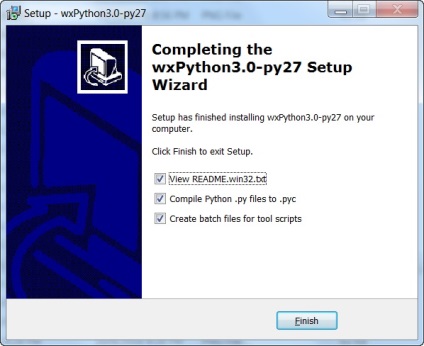
Ez utóbbi telepítő párbeszédablak. Én általában kullancsok «README», mint azt már olvastam. Ha szeretné elolvasni ezt a fájlt, akkor egyszerűen hagyja a négyzetet. A többit hagyja 2 lehetőség választható. Ha rákattint a „Befejezés”, akkor veszi észre a megjelenése a parancssor, amely kerül sor a tömege szöveget. Ez azt jelenti, hogy a telepítő összeállítja különböző Python szkripteket és -files .pyc hozzáteszi batch szkripteket.
Ezután wxPython telepítést a Windows lehet befejezettnek tekinthető.
Próbáld meg futtatni a kódot, amit látott az elején ezt a cikket. Látnia kell valami ehhez hasonló:
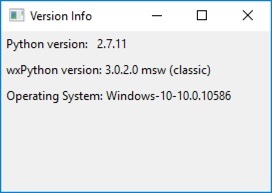
WxPython telepítés Mac
wxPython támogatja a 32-bites 64 bites Mac OS. Ha hirtelen van egy régi verzió a szoftver Mac, akkor valószínűleg meg kell telepíteni a Carbon változata wxPython. Azonban a Carbon nem támogatja a 64 bites verzió a Mac operációs rendszer, így ha azt nem ajánlott telepíteni a változat Cocoa. Megjegyezzük, hogy a telepítés a Classic kerül sor a DMG-fájlt.
A letöltés után a megfelelő verziót, akkor be kell állítani a Mac biztonsági beállításokat. Lehetővé teszi, hogy hozzanak wxPython. Ide System Preferences. kattintva az alma a bal felső sarokban:
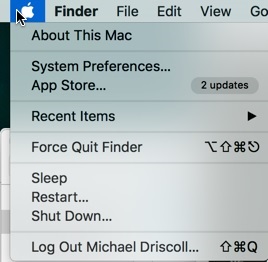
Ha találja magát ott, keresse meg a biztonsági beállítások. A keresősáv akkor ajánlott tippeket:
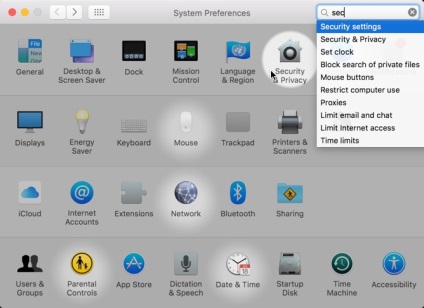
Válassza a biztonsági beállítások és kattintson a kis lakat a bal alsó sarokban a párbeszédablakban.
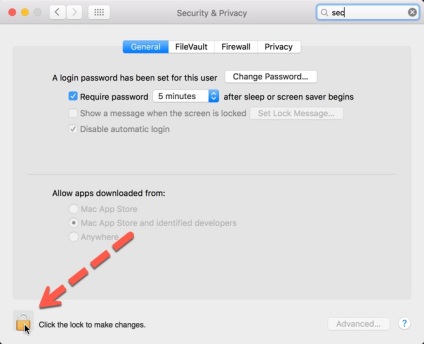
Miután ez megjelent, akkor cserélje ki a paraméter felelős a forrása a telepített szoftver Bárhol.
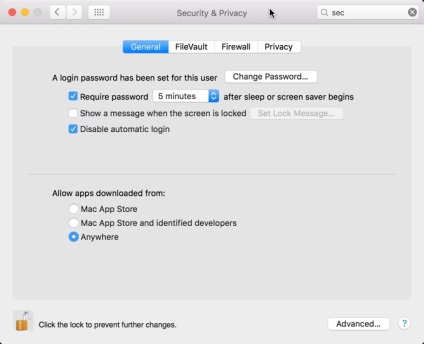
Most indítsa el a letöltött DMG-installer. Beszerelése után azonnal wxPython vissza a biztonsági beállításokat, hogy a korábbi értékeket. Ez megakadályozza, hogy a rosszindulatú szoftverek a jövőben.
Hogy érvényesítse a telepítést a wxPython futtassa a következő script található az elején ezt a cikket. Látnia kell, valahogy így:
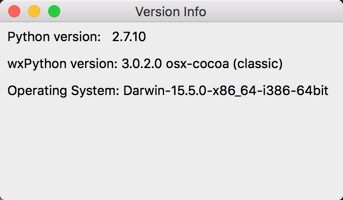
Telepítés wxPython Linux
Telepítés wxPython Linux egyik legösszetettebb folyamatok a mai napig. Hosszú ideig használhatja a mellékelt Linux csomagok csomag wxPython. majd a Linux csomagkezelő, telepíteni wxPython. Például, ha lehetne ilyet:
Bármi is volt, a legtöbb meytneynerov megállt wxPython támogatást verzió 2.8.12.1 vagy úgy. Tehát most van, hogy hozzon létre wxPython épít magának, amíg nem megy egy régebbi verzió, vagy ha szerencséd. Rengeteg olyan utasításokat létre épít, amelyet el kell olvasni, hogy bárki, aki akar telepíteni wxPython Linuxon.
wxPython Phoenix
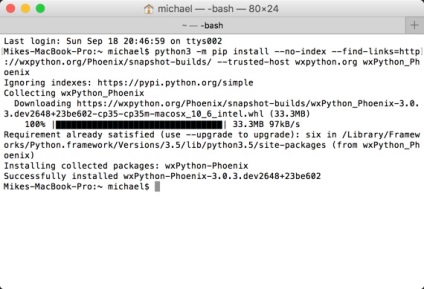
wxPython Phoenix egy ága, amely wxPython fejlesztőcsapat tölti minden erejét. Ez az ág a jövő wxPython. Robin Dan adunk Python 3 támogatás és a Phoenix megerősítette a közelgő hivatalos kiadás a Phoenix. Az egyik fő előnye, Phoenix, amelyek segítségével pip telepíteni wxPython. A klasszikus, ez a lehetőség nem áll rendelkezésre. Ez tette lehetővé, hogy az a tény, hogy a wxPython most csomagolva, mint a Python kerék.
Feltétel Phoenix
Állítsa Phoenix
Mikor lesz a hivatalos kiadás wxPython Phoenix, akkor képes lesz arra, hogy telepítse wxPython segítségével Pip, azaz, valamint több ezer más Python csomagok. Mindössze annyit kell tennie -, hogy adjon meg egy egyszerű paranccsal:
Loading eltarthat egy ideig, de ha egyszer befejeződik, a telepítés kerül sor nagyon gyorsan, mert Python kerék lényegében egy zip-archívumot metaadatokat. Természetesen, mivel a fejlődés üteme a Phoenix, akkor ellenőrizze a frissítéseket. PIP ez nagyon egyszerű. Egyszerűen egy parancsot -upgrade vagy használja rövidebb változata -U.
A fő előnye, hogy segítségével pip és a Phoenix, hogy a telepítési folyamat azonos az összes platformon.
Docs Demo csomagot és wxPython
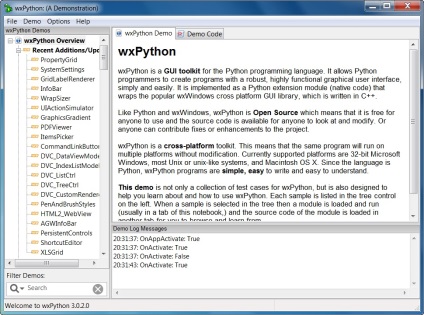
wxPython GUI toolkit is van egy demo csomagot lehet letölteni. Windows és Mac szerelők ott. A csomag maga gyűjteménye Python-fájlok, amelyek bemutatják a túlnyomó többsége kütyü csomagban wxPython. Tartalmaz továbbá dokumentációt wxPython és gyűjteménye írt programok, beleértve az IDE és a rajz programot. Ez a csomag teljesen felbecsülhetetlen az új kütyü. Azt használja minden alkalommal tesztelni kívánt új modult és megérteni a működési elv. A fő előnye az, hogy lehet módosítani maga demo-csomag is, ha nem, és nézni, hogyan hat ez a kütyü.
Összefoglalva
Ebben a szakaszban, akkor már van egy elég világos megértése, hogyan kell telepíteni wxPython. A wxPython már úgy sok különböző lehetőségeket, hogy a nehézségek wxPython Classic telepítést a Windows, Mac és Linux, akkor merülnek fel. Azt is tudja, hogyan kell telepíteni a Phoenix egyetlen paranccsal használva pip. A következő fázis - telepítése wxPython a számítógépen, és fedezze fel más receptek online!